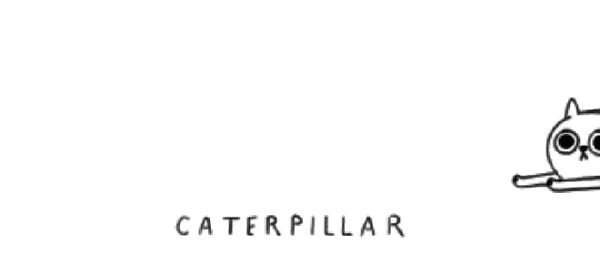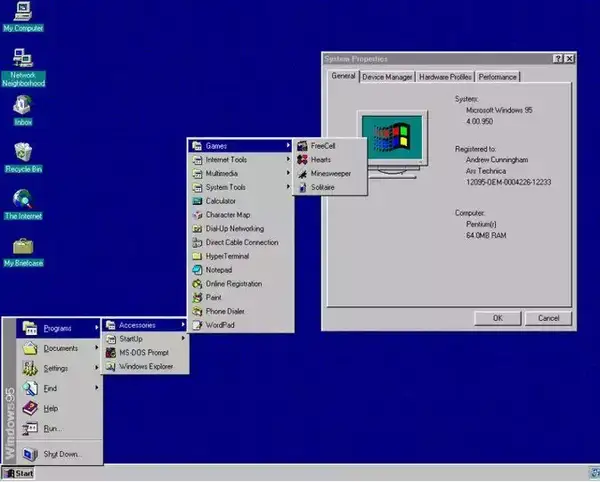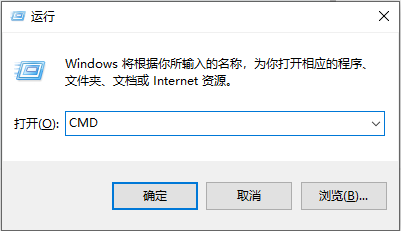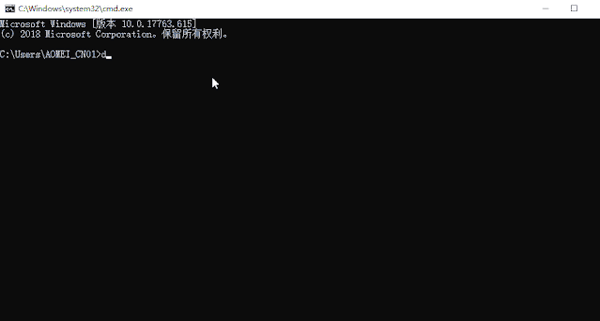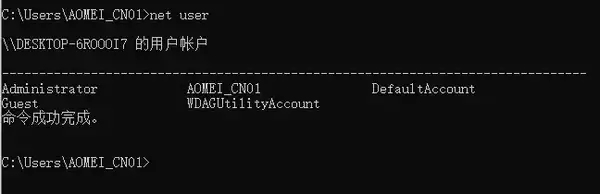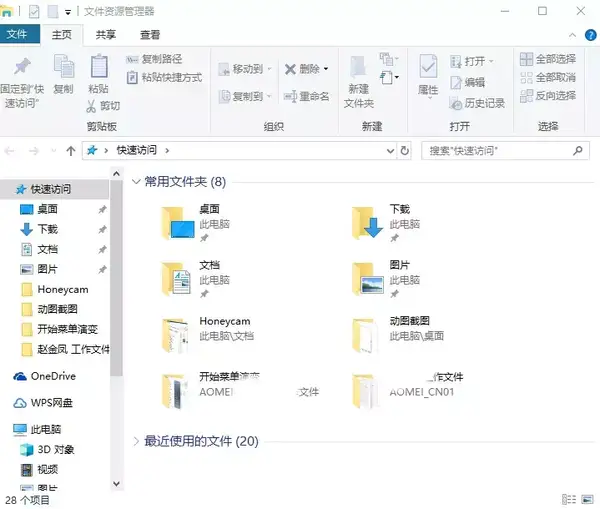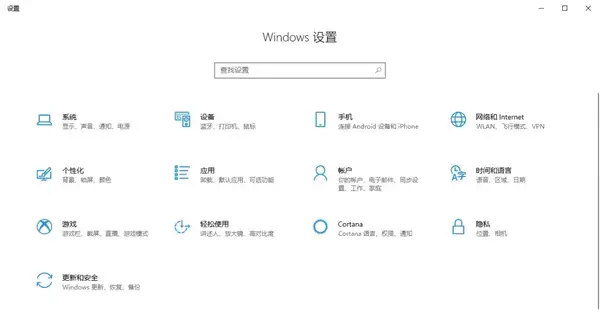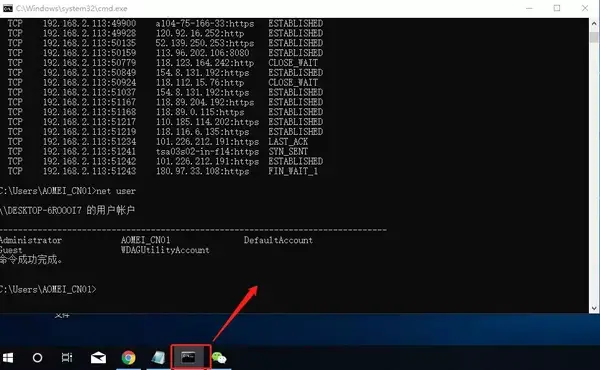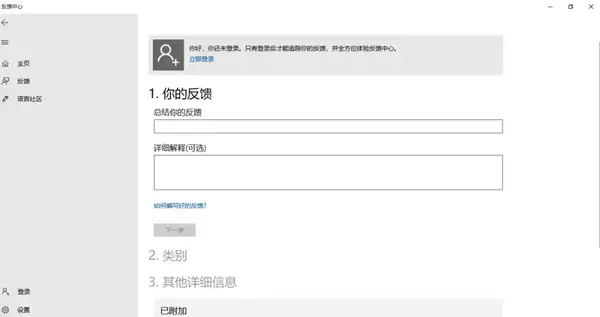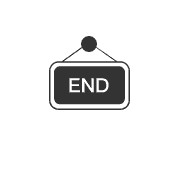键盘上没有win键怎么办(键盘上没有win键可以用哪些代替)
Windows的WIN键,位于键盘下方,绝对是一个被忽略了的按键。说到Windws的各项骚操作,有很多都离不开这个小小的按键。
有时候,追求工作和学习的高效,并不意味着使用很多“高级”的软件,而是把很多基本的功能应用好,也可以起到事半功倍的作用。
- 神奇WIN键与我们的“开始”菜单!
文章开头忍不住说一下这个WIN键和我们的开始菜单 ,很多人都知道按下WIN键可以直接进入开始菜单,开始菜单对于我们来说,真的是一个神奇的存在,很多操作都可以从这里开始。这应该算得上计算机史上一个里程碑了。
图 | Windows 10 开始菜单
开始菜单从1995年出现在我们的视野,它的年龄和Yixue差不多大,经历了二十多年的发展,开始菜单从最初灰扑扑的界面到现在清爽的界面,菜单栏也渐渐地化繁为简,它已经变成了我们与Windows交互的中心,启动应用程序、搜索文档、关闭电脑都要用到开始菜单。放一个Windows 95的开始菜单给大家感受一下。
图 | Windows 95 开始菜单界面
当然,Yixue最开始使用的就是Windows XP,那时候我还在读高中,刚接触电脑不久,打字还经常用“金山打字”打着玩,Office还用着2003版。
那时的“开始”菜单,Yixue印象最深的就是如果要查找某个功能必定会经过一层层的下拉列表。比如要新建一个连接向导,都要先进入“开始”菜单,在选择“附件”,在下拉菜单中选择“通讯”,再到“通讯”的下拉列表中选择“新建连接向导”,光描述就挺累的,当时却用得津津有味!
图 | Windows XP开始菜单界面
那么这个小小的WIN键到底可以做哪些事情呢?我们接着来看看!
1.WIN R CMD :打开DOS命令窗口
- 使用【WIN R】打开“运行”面板,输入“CMD(这里不区分大小写,输入"cmd"也可以进入)”进入DOS命令窗口。
DOS命令真的特别适合给外行设置电脑或者修电脑装逼用,记得,一定要全程使用键盘,要打开黑框框,要输入一些对方看不懂的英文字母,如果对方是一个外行妹子,那么你的形象在他们眼中将不是一个简单的修电脑工人或者程序员,而是一个形象伟岸的“黑客”。
- WIN R主要是打开“运行”面板,在运行面板里面输入对应命令,可以实现相关操作。
- 如:control —(控制面板)
- taskmgr —(任务管理器)
- msconfig —(系统设置)
- services.msc —(服务)
- explorer.exe —(桌面进程)
- regedit — (注册表)
记得一定要适时让屏幕滚动起来~
既然都提到了DOS操作,那么Yixue就顺带说一下几个常用的DOS命令操作:
1)、dir /?:显示目录命令
后面加的参数主要看自己需要了,常用的有/A、/R、/C、/W等
2)、ping : 这个命令在DOS里面常用的,足见它的重要性,它的主要功能是确定本地计算机是否与另外一台计算机交换数据包。它可以用来ping本机的IP地址,也可以在后面-t、-n count、-a:等参数,具体的含义可以输入ping /?查看。
3)、netstat:这个命令的功能主要用来监测TCP/IP的网络命令,查看端口的状态,也是查看自己的电脑有没有中毒的一个重要标志,可以看到自己的电脑有没有被当成肉机。
4)、net:一种基于网络的命令,可以管理网络环境、服务、用户和登陆等本地以及远程信息等。这里就简单说一下net user,这个命令可以用来创建账户、修改密码、启用管理员账户。输入"net suer"即可以查看当前创建的管理员用户。我当前创建的管理员用户就是AOMEI_CN01。
其他常见的命令还有net view 、net user、net use、net time、net share、net send。这里就不一一介绍了。
2.WIN L:快速锁屏
下班出去用餐,或者有事临时走开,不想让别人看到自己的工作桌面,回来又想快速进入工作状态,可以使用这个命令快速锁屏。
3.win E:打开文件资源管理器
资源管理器存放了最近使用的文件或者磁盘信息,可以对文件和文件价进行操作,使用"WIN E"组合键能快速进入。
4.win D:显示桌面
当你打开了很多文件或者网页,正在进行工作的时候,突然想快速进入桌面查看一个东西可以使用这个功能。同时,使用“WIN ,”也可以进行桌面预览,松开按键之后可以直接回到工作界面,操作起来很方便。
5.WIN I :快速进入Windows设置
使用此功能可以快速进入windows设置,可以进入快速设置系统、个性化和应用等,不用将鼠标指向指定位置,再打开操作面板。
6.WIN TAB:新建电脑桌面
打开多个窗口,影响到工作又不能关闭窗口的时候可以采用这种方式,也不影响之前打开的窗口,而且可以随意切换自己想打开的窗口(有点像上班和朋友闲聊,老板来了迅速切换窗口的样子)。值得注意的一点是:按住ALT键不停的按TAB键可以进行桌面切换,找到自己想要的窗口,松开ALT和TAB键就可以直接进入操作窗口。
7.WIN 数字键:打开任务栏的对应第几个程序
有时候想要快速打开任务栏的某个程序的时候,可以用WIN 数字快速切换。比如Yixue想要打开任务栏第4个DOS命令窗口,使用“WIN 4”就快速打开了自己想要的程序。
8.WIN U:进入显示设置
通常情况下,我们进行显示设置都是在“控制面板”或者直接右击桌面,选择快捷菜单“显示设置”进行操作。其实按WIN U键也可以实现,我不知道这个操作有多少人知道?
9.WIN F:快速进入反馈
使用这个快捷键可以快速进入反馈界面。
最后,不得不感叹,其实被我们冷落了的WIN键居然这么多用途,赶快用起来体验一下吧!
关注微信公众号:安徽思恒信息科技有限公司,了解更多技术内容……